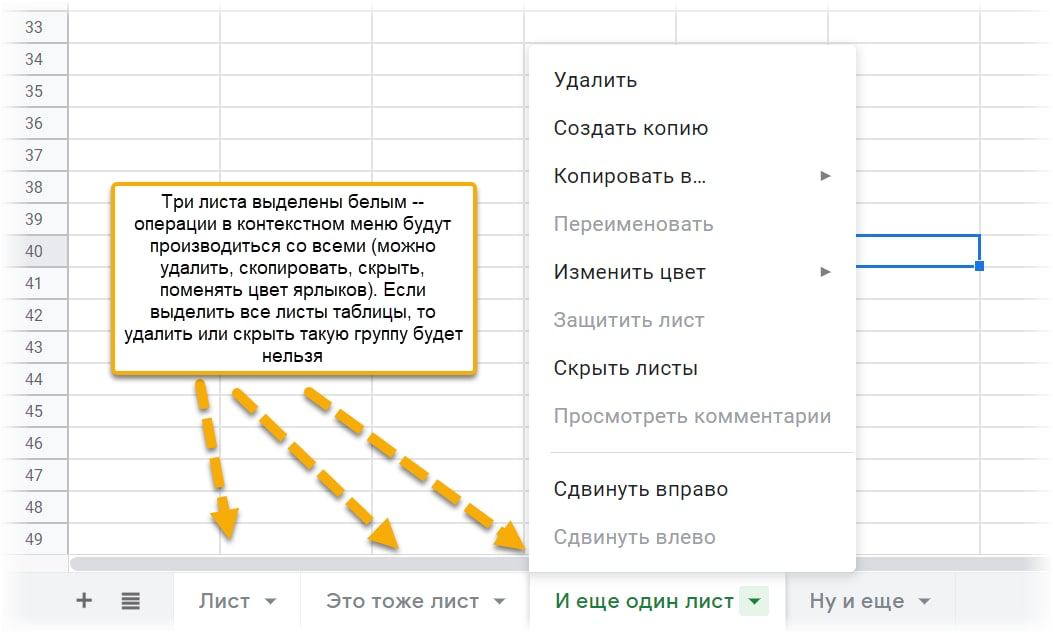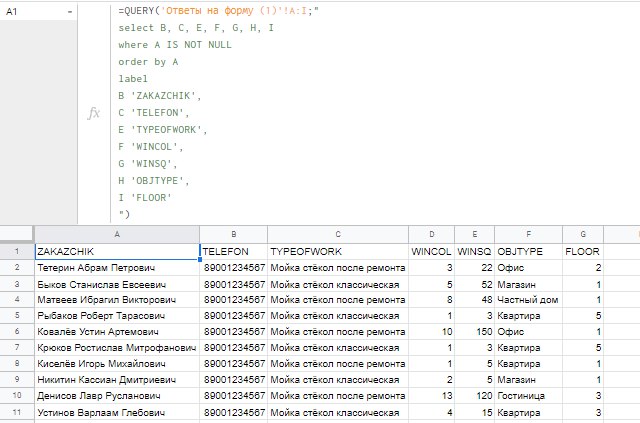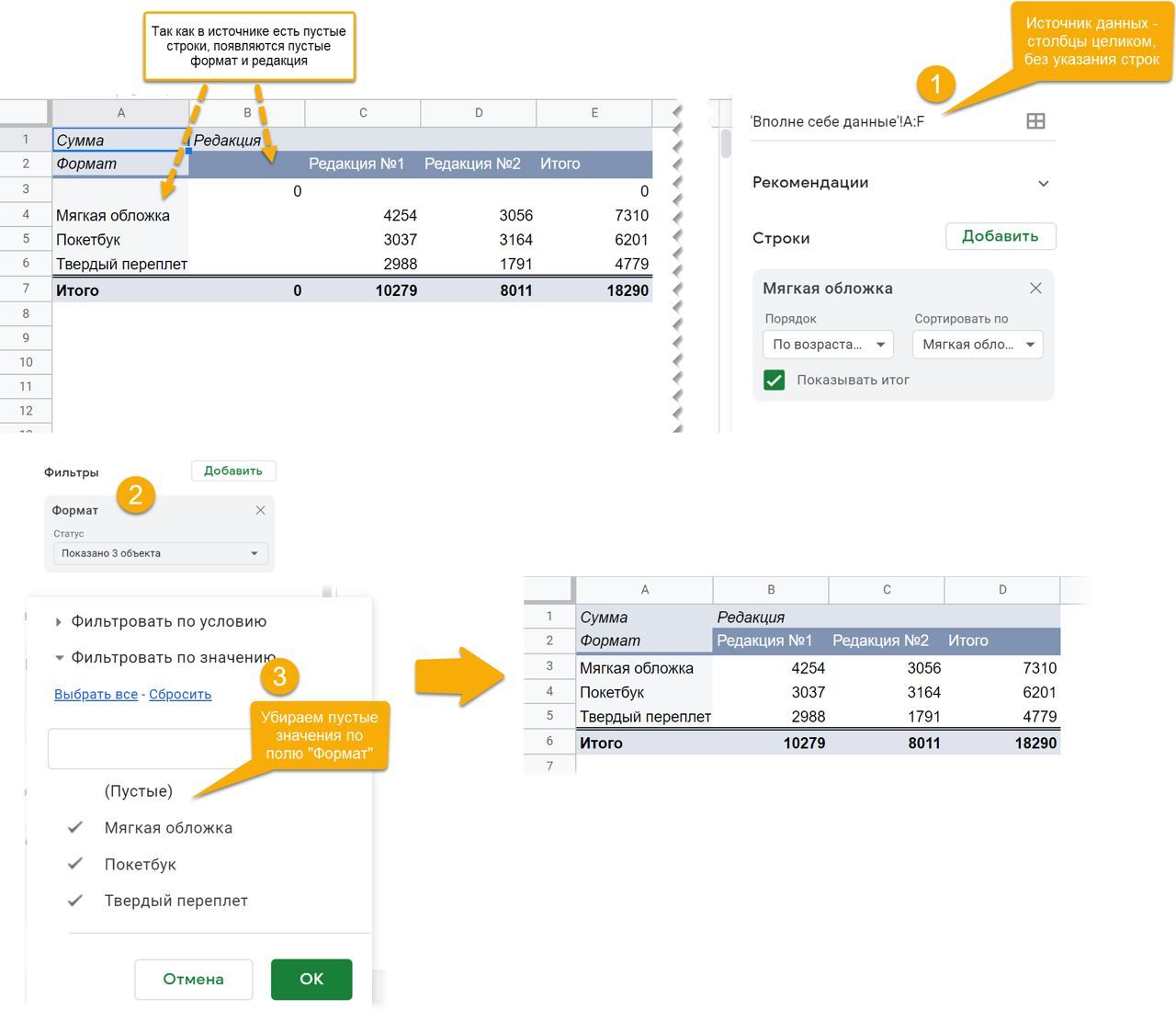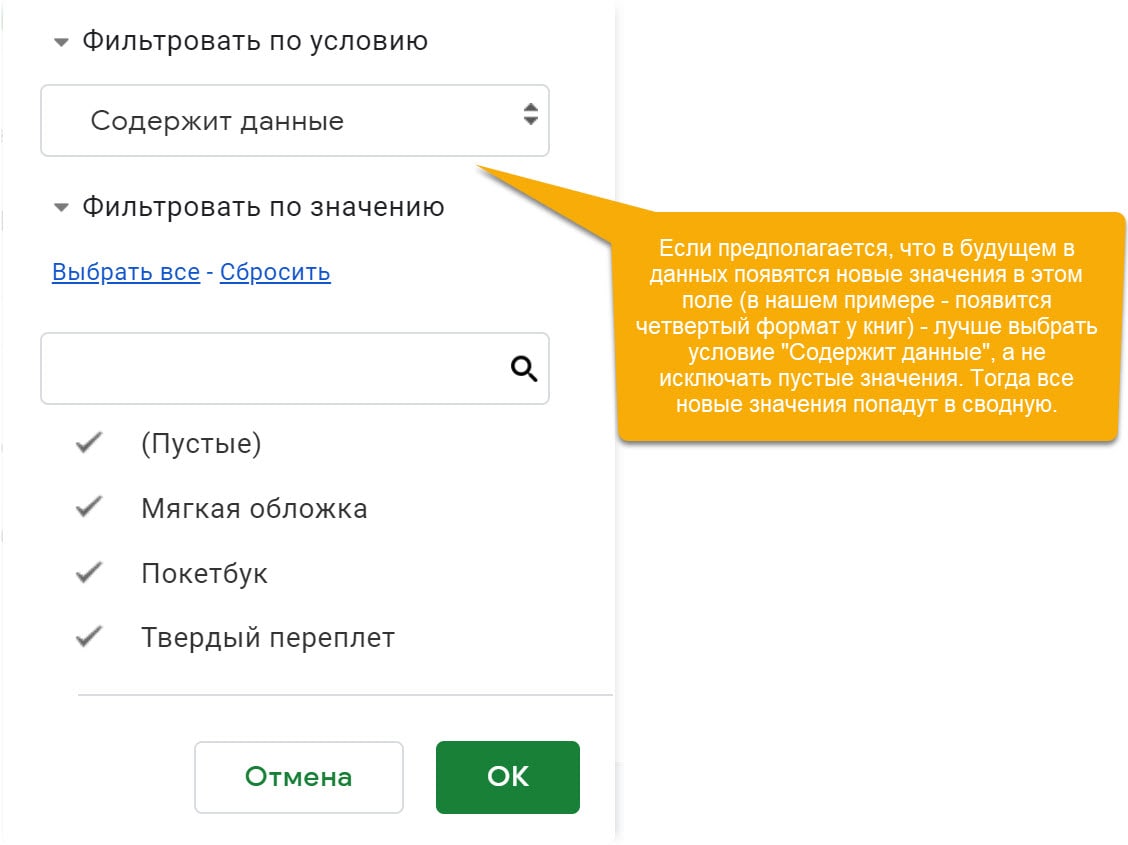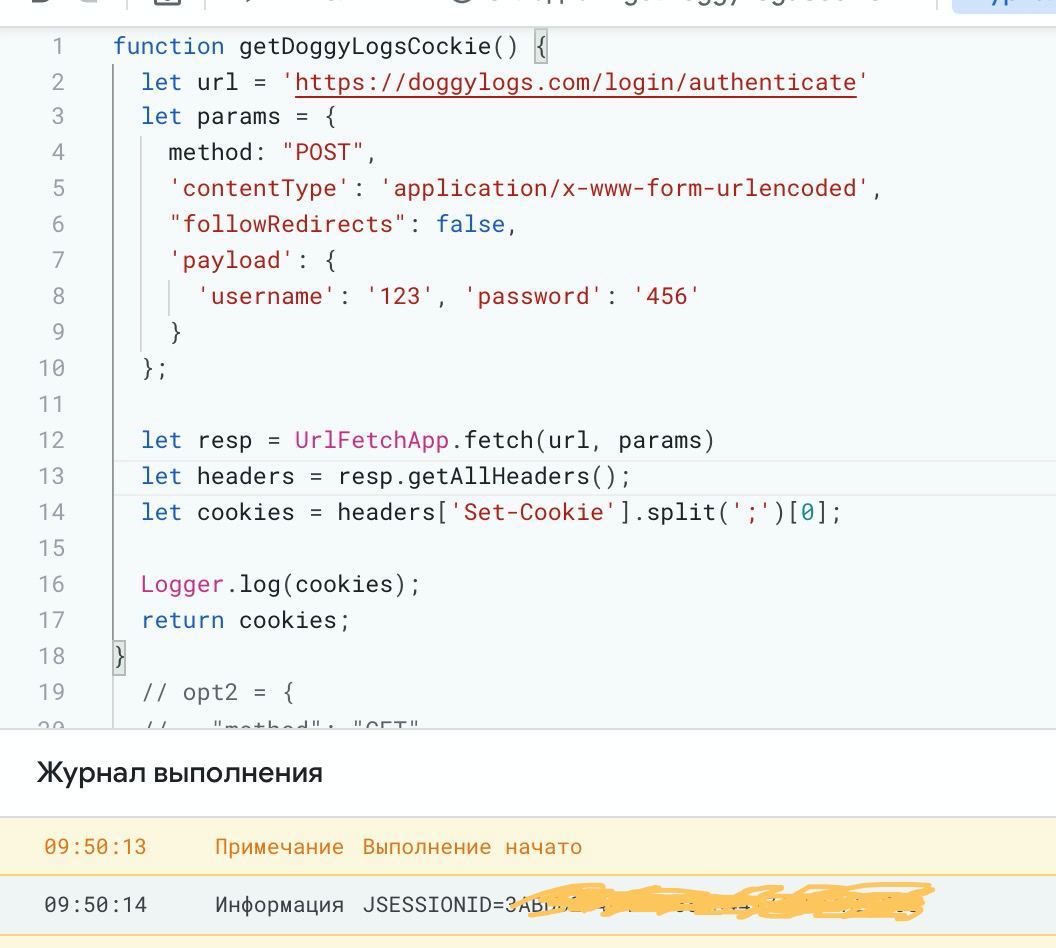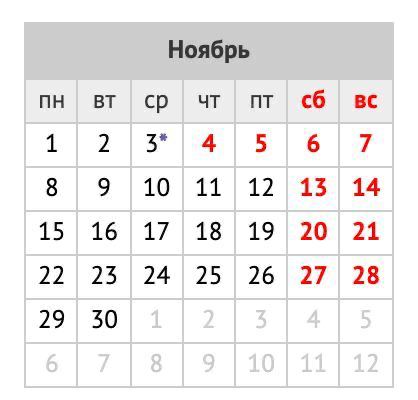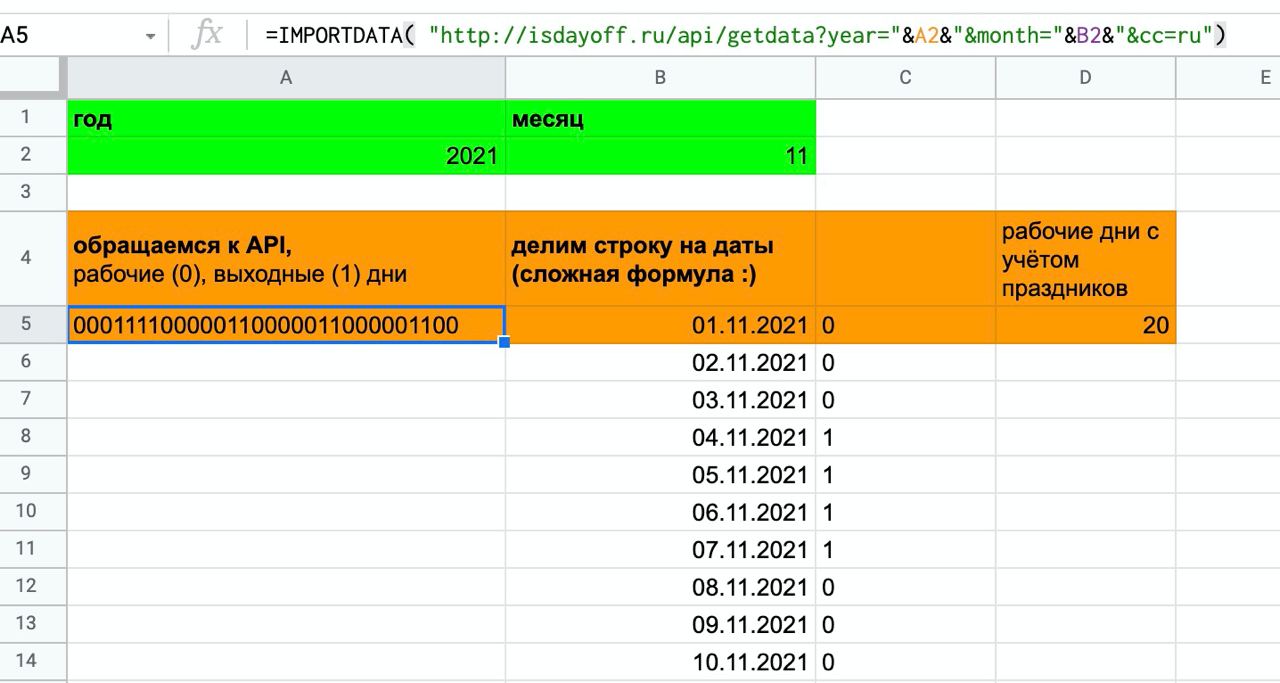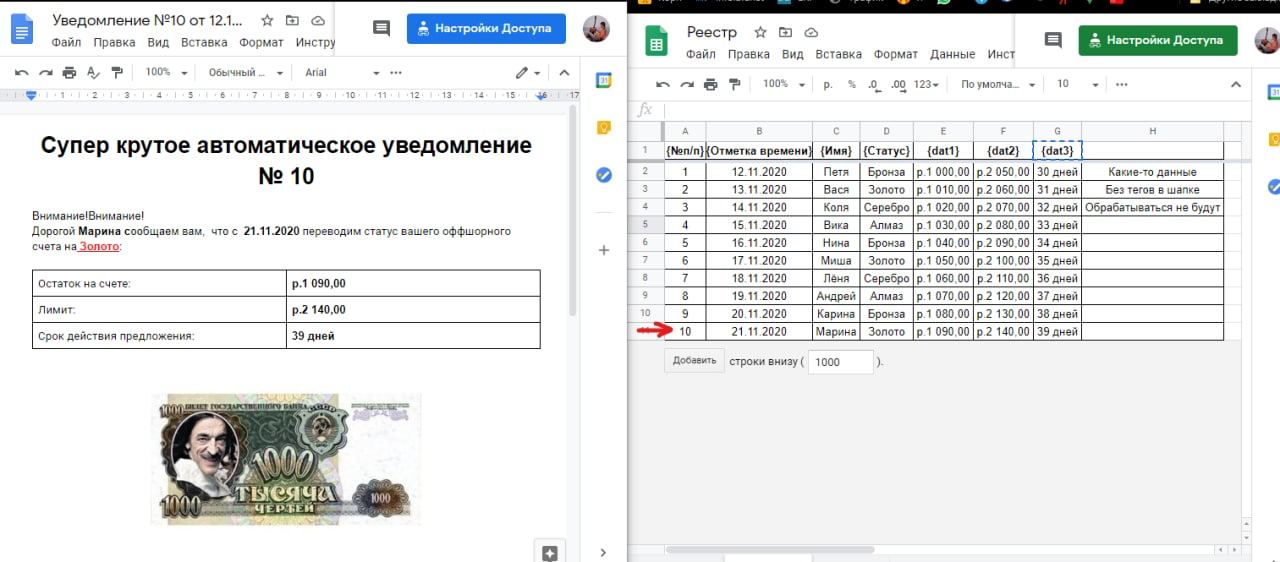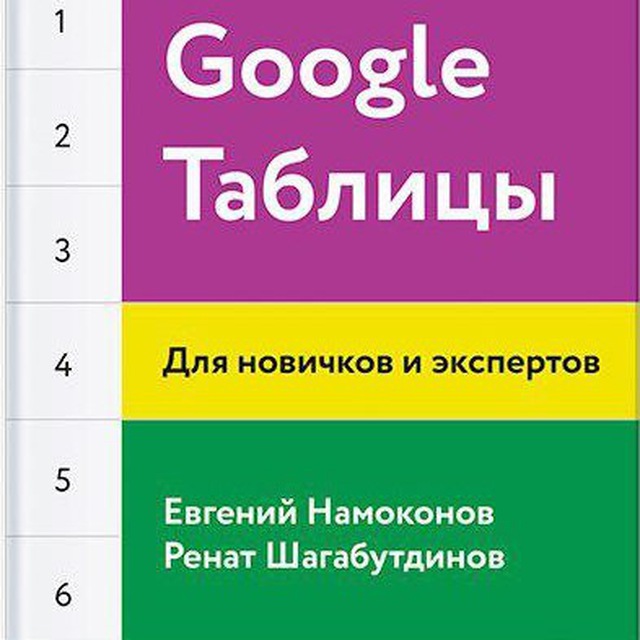
Новость: теперь можно — как в Excel — выделить несколько ярлыков листов и произвести действия сразу с группой: удалить несколько листов, скопировать, скрыть, поменять цвет ярлыка.
Выделить можно так (ровно как в Excel):
— С нажатым Ctrl щелкать на отдельные листы;
— Выделить первый лист, зажать Shift и щелкнуть на последний лист в группе.
Ярлыки выделенных листов станут белыми — после этого вызывайте правой кнопкой контекстное меню и действуйте! Можно удалить, скрыть (но эти два пункта, если выделены не все листы таблицы), скопировать, переместить, поменять цвет ярлыка.
Чтобы снять группировку — просто щелкните на любую ячейку или отдельный лист вне группировки.
Увы, вводить данные и форматировать ячейки одновременно на нескольких листах, как в Excel, нельзя (пока?)
Как и ссылаться на группу листов в формулах. В Excel, напомним, это выглядит так — первый и последний лист через двоеточие. Например, если нужно посчитать среднее ячеек C5 на листах от "листа1" до "листа5":
=СРЗНАЧ('лист1:лист5'!C5)
(апострофы не нужны, если названия листов в одно слово)